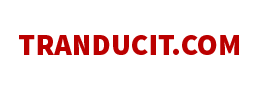Cách cài tiếng Việt cho Telegram trên điện thoại và máy tính
Thủ thuật | by
Cách cài tiếng Việt cho Telegram trên điện thoại và máy tính, hướng dẫn chi tiết các bước cài đặt ngôn ngữ tiếng Việt cho Telegram mà bất kỳ ai cũng áp dụng được.
Telegram là ứng dụng nhắn tin nổi tiếng với nhiều tính năng vượt trội. Tuy nhiên, Telegram không hỗ trợ tiếng Việt mặc định nên người dùng Việt cần phải cài đặt thêm để sử dụng tiếng mẹ đẻ.
Trong bài viết sau đây, tranducit sẽ hướng dẫn chi tiết cách cài tiếng Việt cho Telegram trên điện thoại, giúp bạn sử dụng ứng dụng thuận tiện hơn.
Cài tiếng Việt cho Telegram trên Android và iOS
Nếu bạn đang khó chịu vì phải sử dụng ngôn ngữ tiếng Anh trên ứng dụng Telegram, hãy làm theo các bước sau để có thể chuyển đổi ngôn ngữ tiếng Anh sang tiếng Việt nha:
- Bước 1: Bạn hãy nhấp vào link cài đặt tiếng Việt cho Telegram trên điện thoại tại đây. Chọn "Mở".
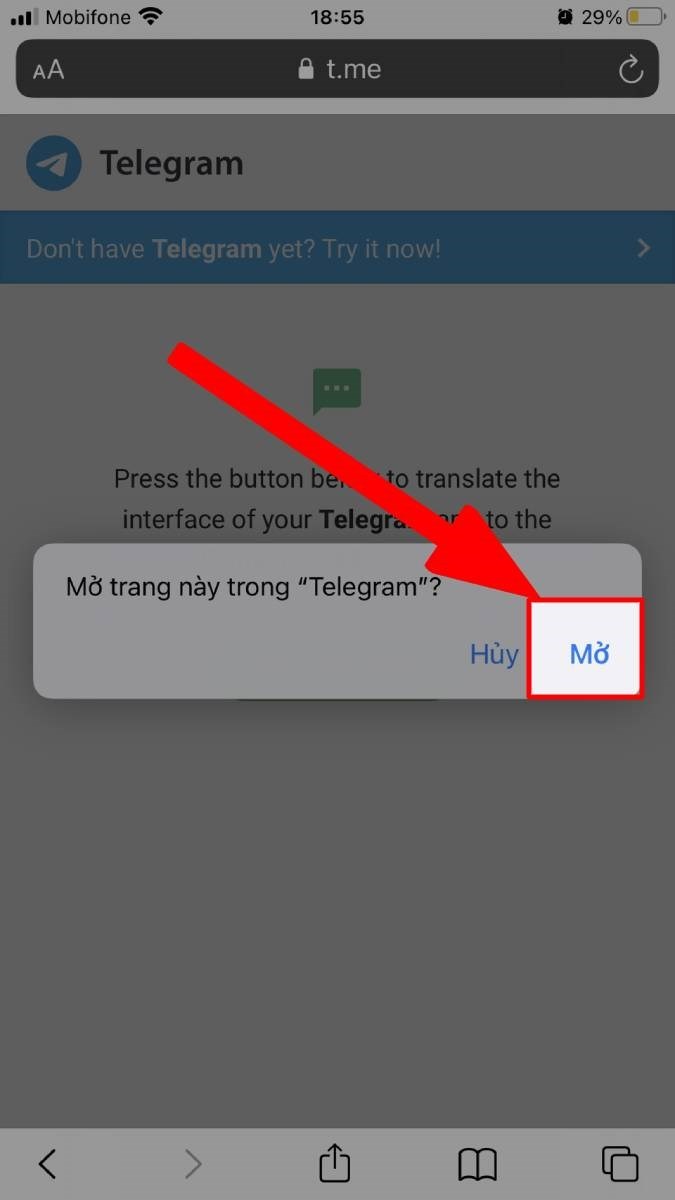
- Bước 2: Bạn sẽ thấy xuất hiện thông báo Chang Language? > chọn Change để tiến hành cài đặt ngôn ngữ tiếng Việt cho ứng dụng Telegram.
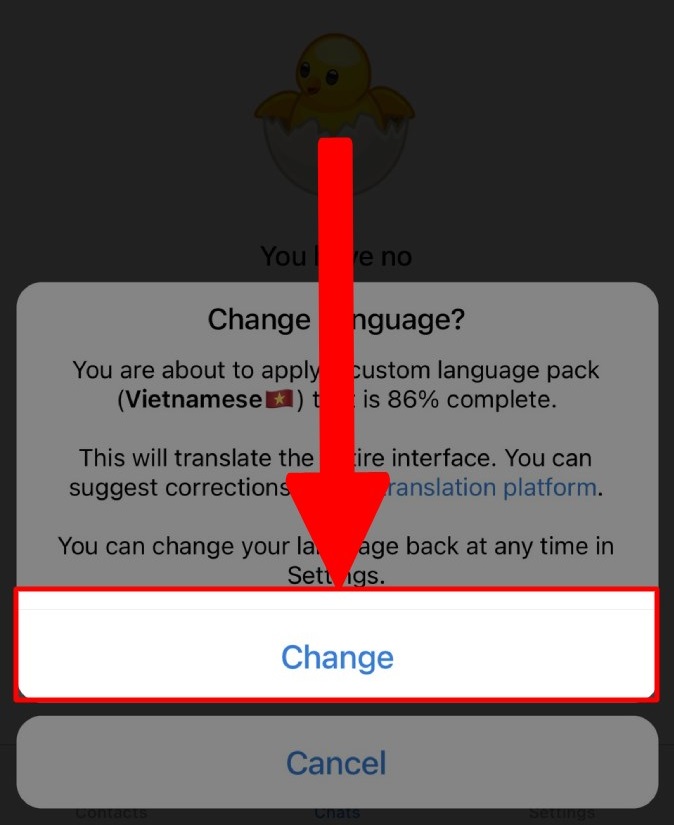
Chọn Change để thay đổi ngôn ngữ
- Bước 3: Bạn hãy khởi động lại ứng dụng Telegram nhé, lúc này ngôn ngữ đã được chuyển đổi thành công sang tiếng Việt rồi đó.
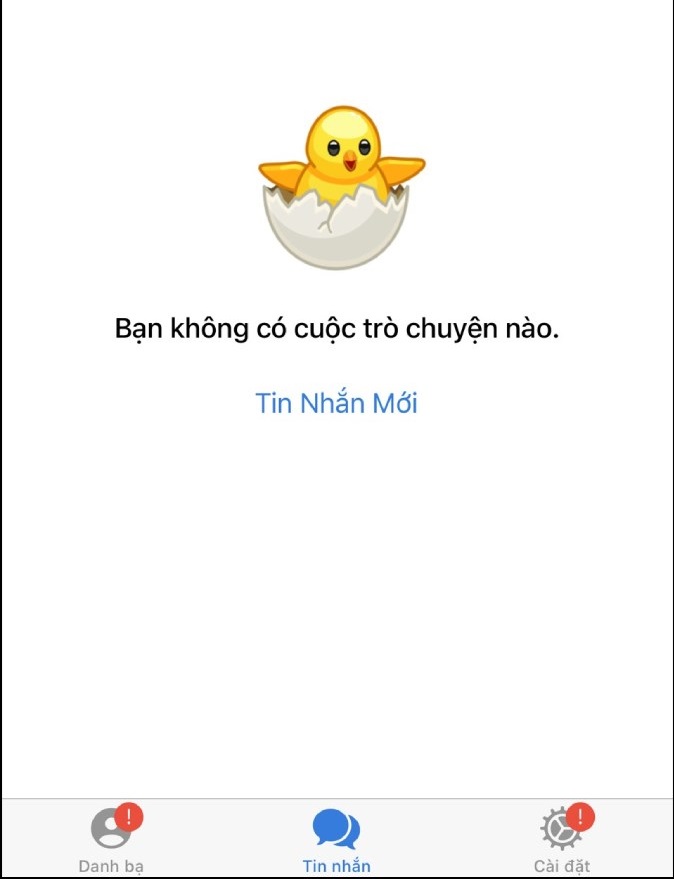
Sau khi khởi động, ngôn ngữ sẽ tự động chuyển sang tiếng Việt
Cài tiếng Việt cho Telegram trên Máy tính đơn giản nhất.
Nếu bạn sử dụng Telegram bằng máy tính và muốn chuyển đổi ngôn ngữ sang tiếng Việt, hãy làm theo các bước hướng dẫn dưới đây nha:
- Bước 1: Truy cập vào đường link thay đổi ngôn ngữ tiếng Việt cho Telegram tại đây
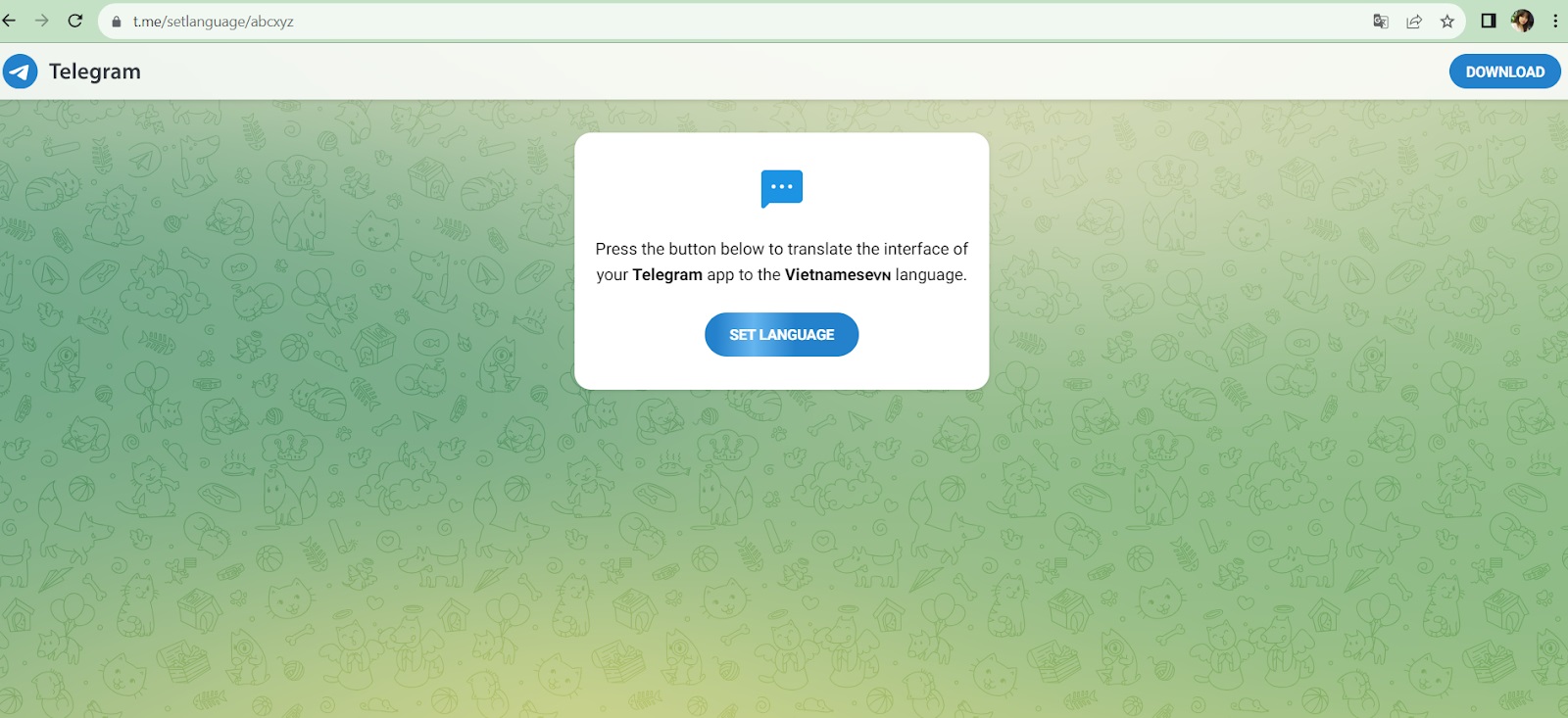
- Bước 2: Bạn hãy chọn SET LANGUAGE > chọn Mở Telegram Desktop.
‘
- Bước 3: Màn hình sẽ hiển thị một thông báo “Change language?”, nhấn vào “Change” để cài ngôn ngữ tiếng Việt cho Telegram.
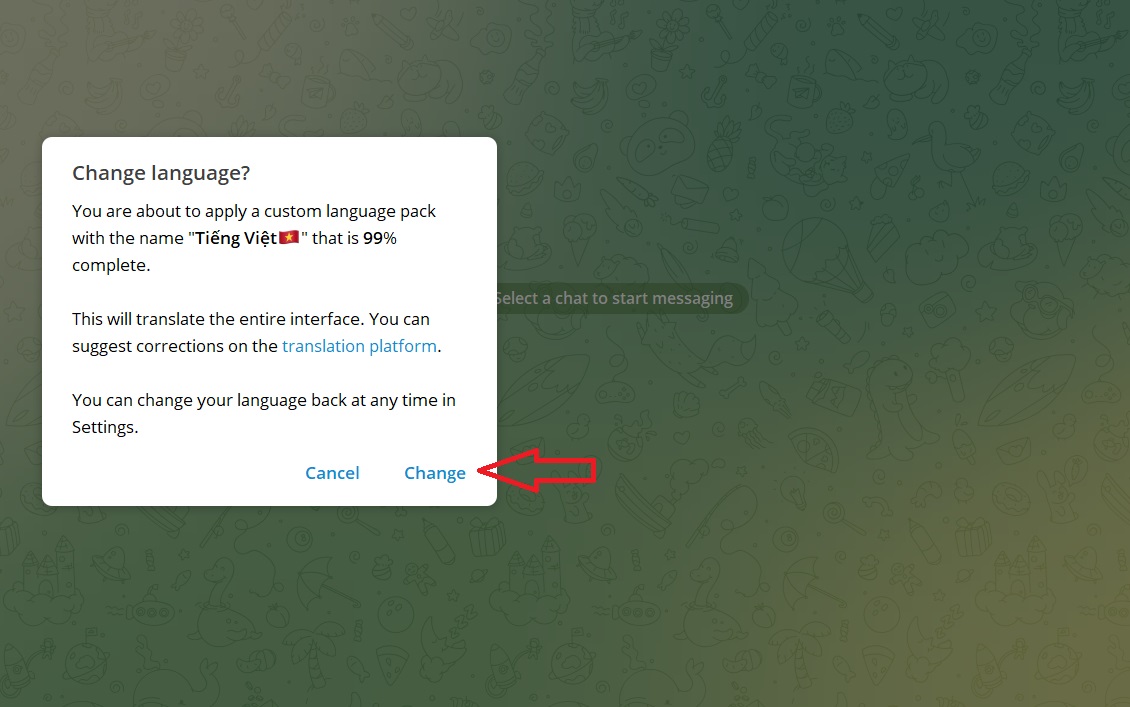
- Bước 4: Sau khi hoàn tất các bước, ngôn ngữ trên Telegram đã được chuyển đổi sang tiếng Việt.
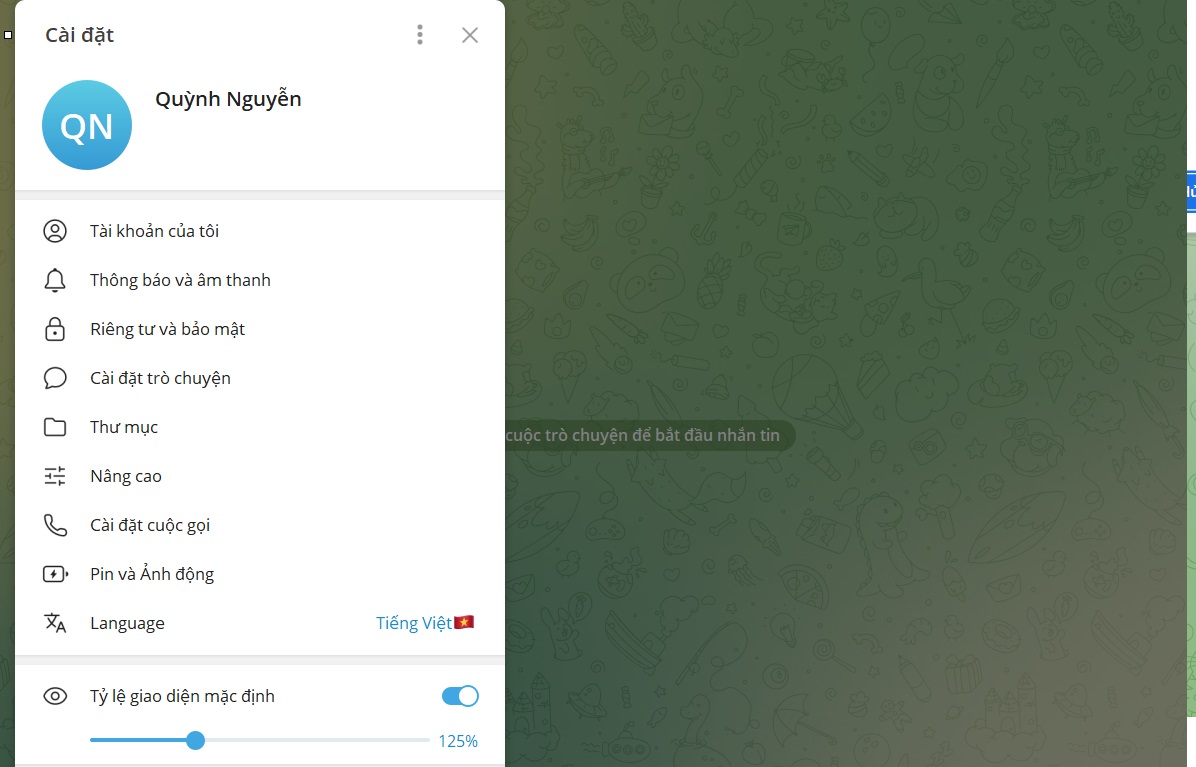
Cách cài đặt các ngôn ngữ khác cho Telegram
Sau đây, tranducit sẽ hướng dẫn cho các bạn cách cài đặt ngôn ngữ khác cho Telegram nhé:
- Bước 1: Truy cập vào phần Settings của Telegram bằng cách nhấn vào biểu tượng ☰.
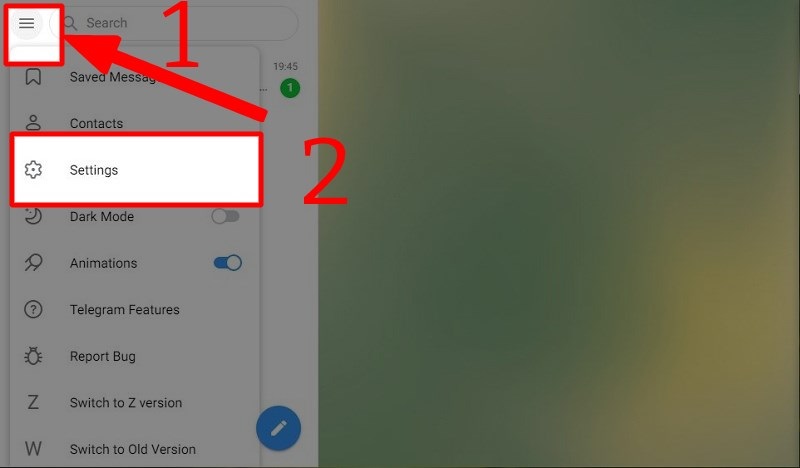
- Bước 2: Chọn mục Language.
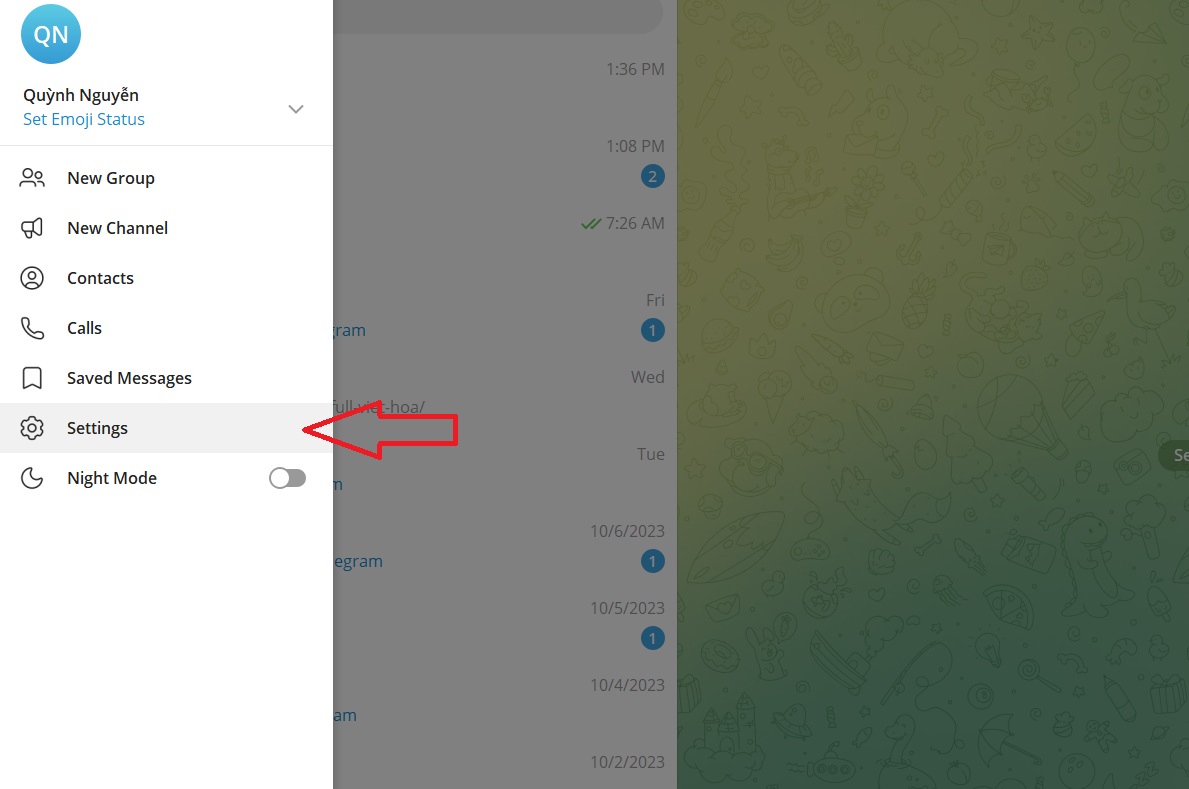
- Bước 3: Tại đây sẽ hiển thị tất cả các ngôn ngữ mà Telegram hỗ trợ. Bạn cuộn xuống và tìm đến ngôn ngữ mà mình muốn cài đặt nhé.

- Bước 4: Chọn ngôn ngữ bạn muốn và nhấn vào biểu tượng ✓ bên cạnh để lưu lại thay đổi.
- Bước 5: Đóng và khởi động lại ứng dụng Telegram để cập nhật ngôn ngữ mới.
Như vậy là bạn đã chuyển đổi ngôn ngữ trên Telegram thành công.
Ưu điểm của việc cài tiếng Việt cho Telegram?
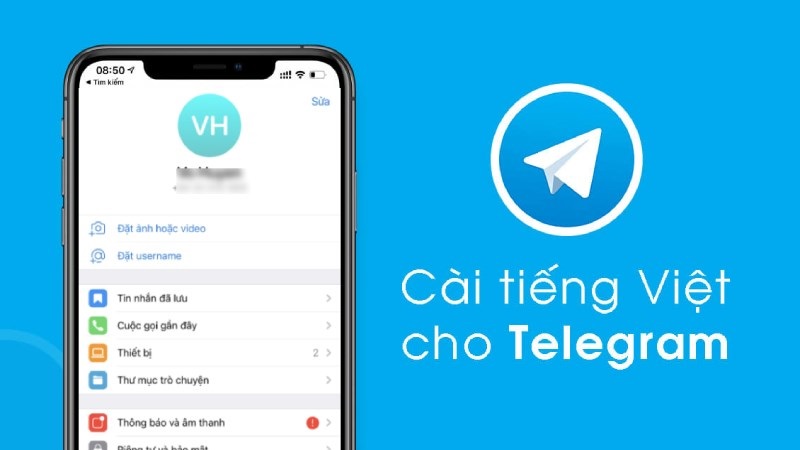
Cài đặt tiếng Việt cho Telegram giúp bạn sử dụng ứng dụng này dễ dàng hơn
Telegram là một ứng dụng nhắn tin và gọi điện thoại trực tuyến được sử dụng rộng rãi trên toàn thế giới. Nó cung cấp cho người dùng khả năng liên lạc với bạn bè, đồng nghiệp và gia đình từ bất kỳ đâu trên thế giới thông qua Internet.
Tuy nhiên, để sử dụng Telegram với hiệu quả nhất, người dùng Việt Nam nên cài đặt tiếng Việt để có thể sử dụng các chức năng của ứng dụng một cách nhanh chóng và dễ dàng hơn. Dưới đây là một số ưu điểm của việc cài đặt tiếng Việt cho Telegram:
- Thuận tiện cho người dùng Khi sử dụng một ứng dụng mới, việc sử dụng một ngôn ngữ quen thuộc sẽ giúp cho người dùng có thể truy cập và sử dụng các chức năng của ứng dụng một cách nhanh chóng và thuận tiện hơn.
- Tiết kiệm thời gian cho người dùng Khi sử dụng một ứng dụng mới bằng một ngôn ngữ quen thuộc, người dùng sẽ không phải tốn nhiều thời gian để tìm hiểu và học cách sử dụng các chức năng của ứng dụng.
Câu hỏi thường gặp?
Có thể cài đặt ngôn ngữ nhiều lần trên Telegram không?
Các bạn hoàn toàn có thể cài đặt ngôn ngữ trên Telegram nhiều lần tùy thích.
Telegram có tất cả bao nhiêu ngôn ngữ?
Hiện nay Telegram có tổng là 66 ngôn ngữ, trong đó có 12 ngôn ngữ chính thức.
Qua bài viết trên đây, tranducit.com đã hướng dẫn cho các bạn chi tiết cách cài tiếng Việt cho Telegram trên điện thoại và máy tính. Chúc các bạn áp dụng thành công để chuyển đổi ngôn ngữ trên ứng dụng này nhé.